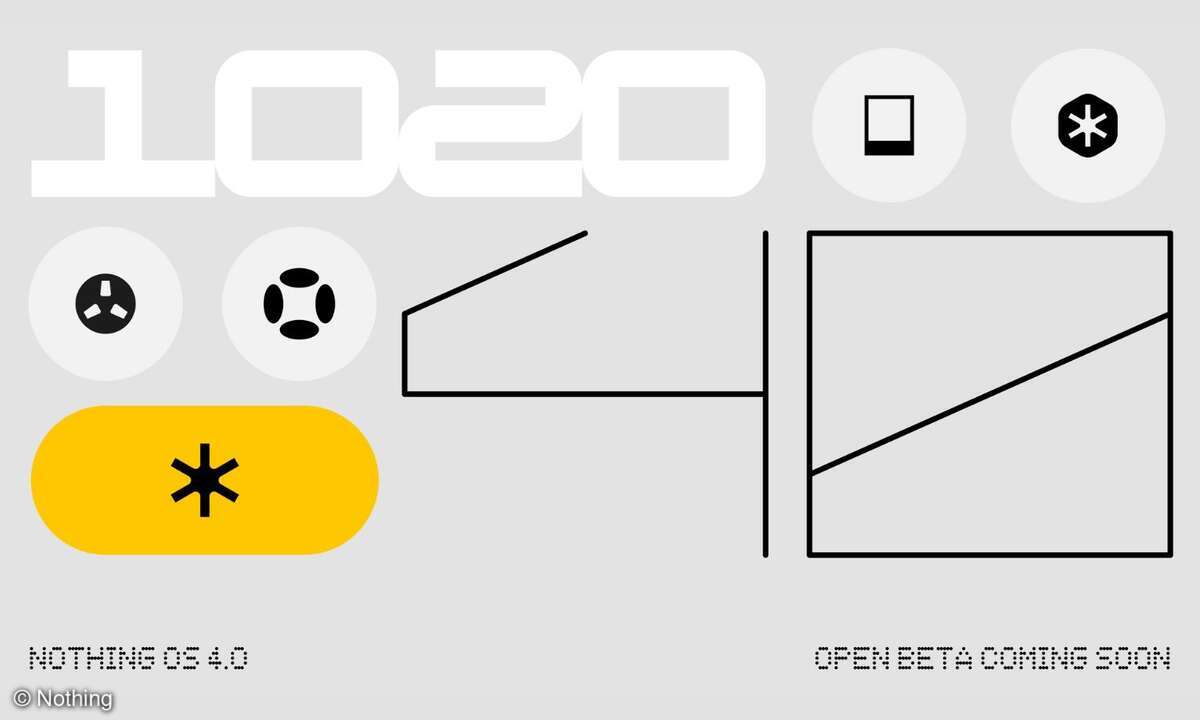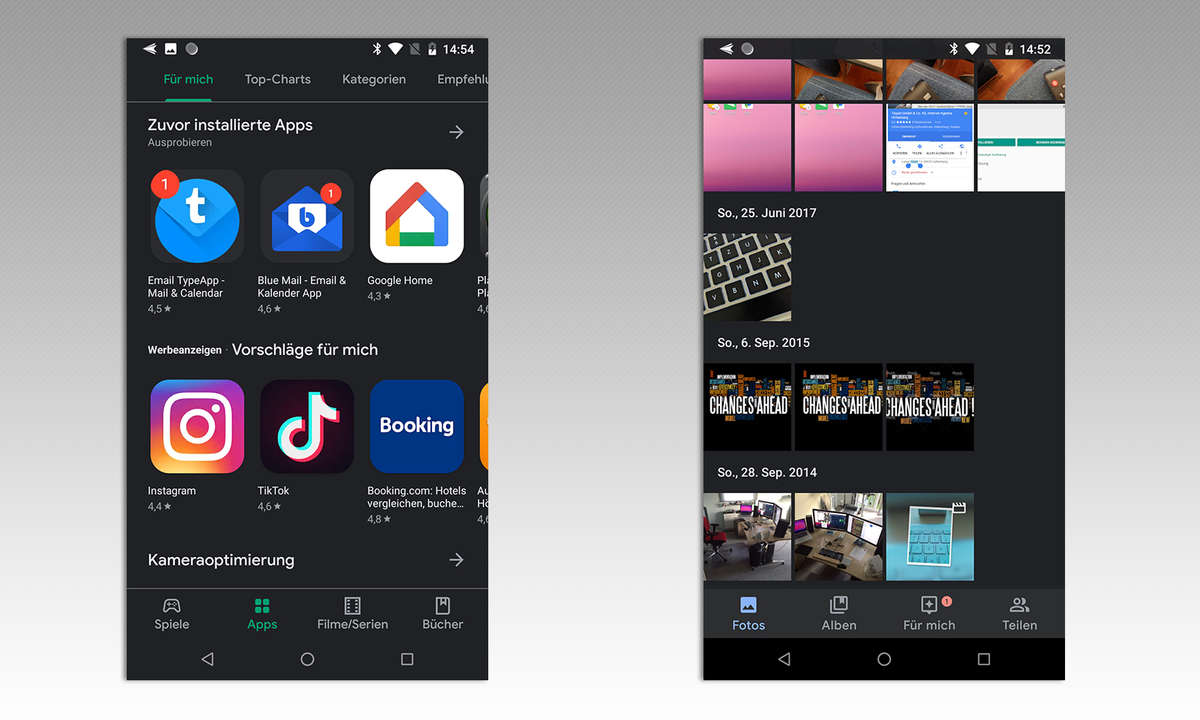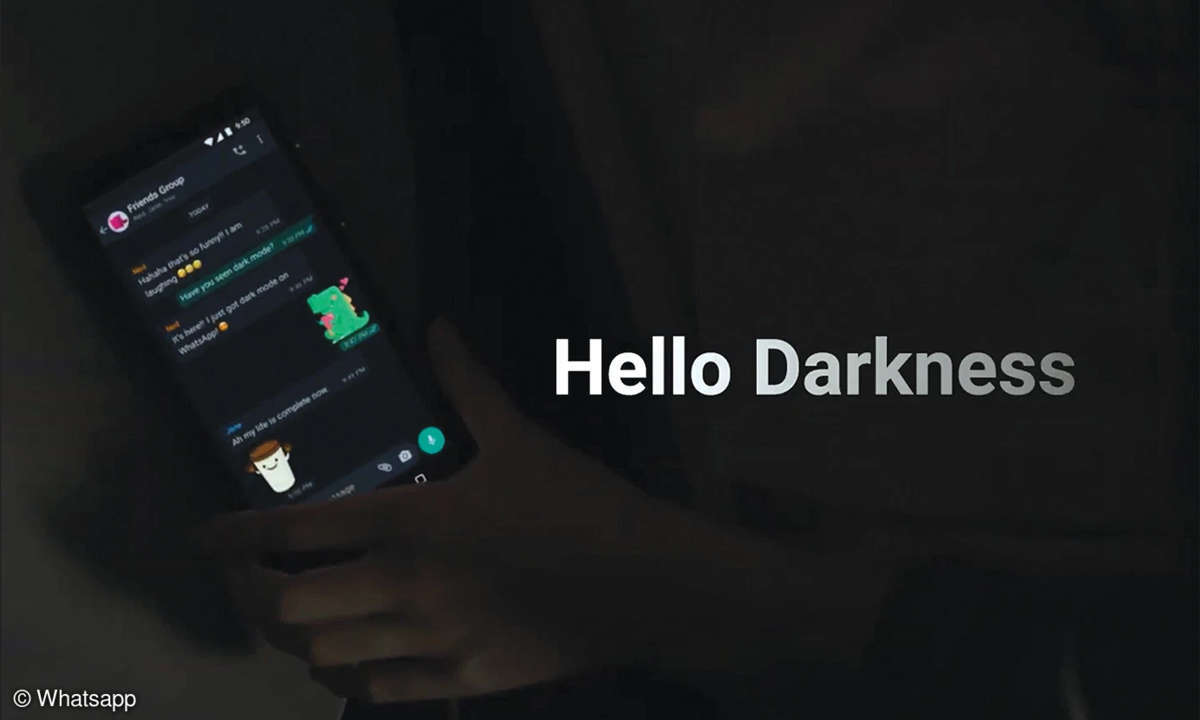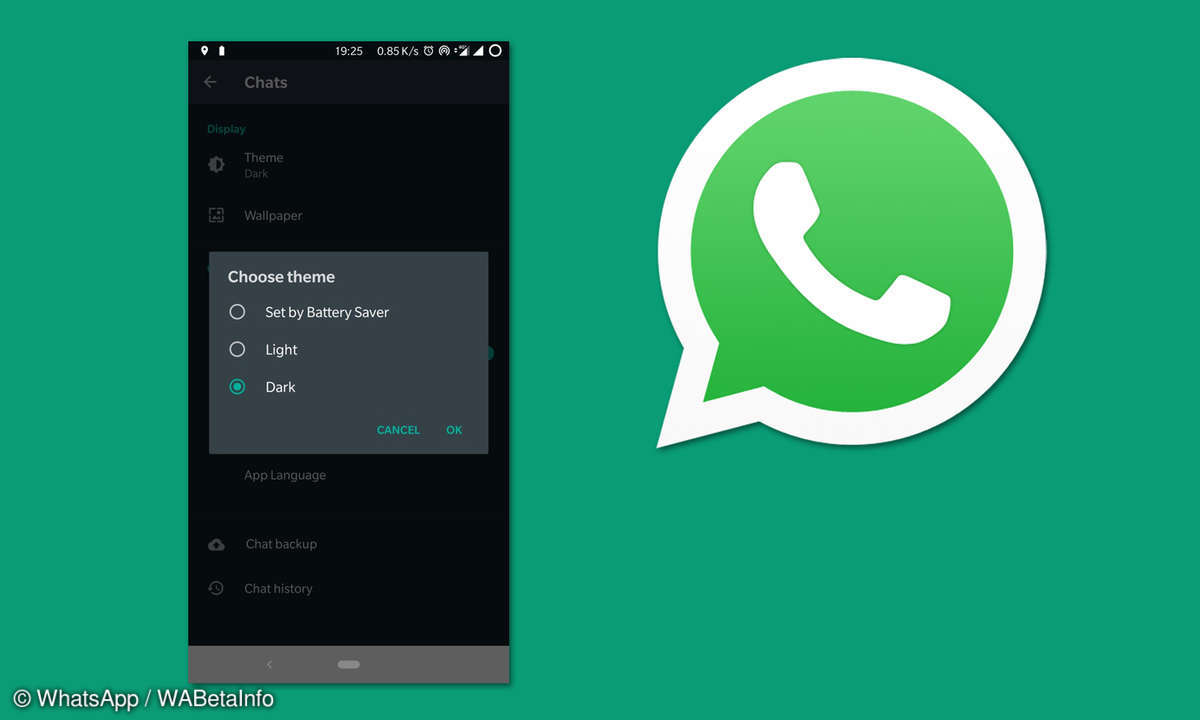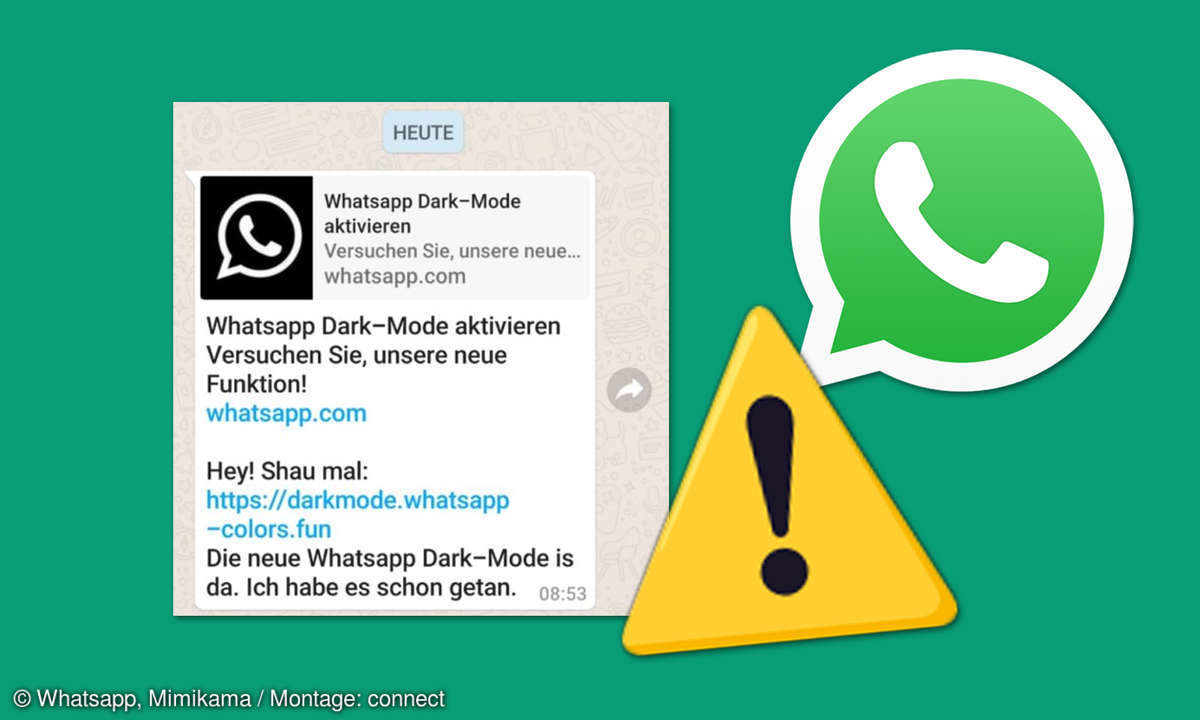Google Chrome für Android: Dark Mode aktivieren - so geht's
Als Vorgeschmack auf Android Q kann bereits jetzt schon der Dark Mode für Google Chrome getestet werden. Wie Sie den Dark Mode auf Ihrem Android-Handy einstellen, zeigen wir Ihnen hier.

Mit der nächsten großen Android-Version, Android Q, will Google einen Handy-übergreifenden Dark Mode einführen. Um dieses Feature schon jetzt zu testen, ist die Android Q Beta nötig. Für individuelle Google-Apps kann der Dark Mode aber auch schon ohne diesen umständlichen Weg ausprobiert werd...
Mit der nächsten großen Android-Version, Android Q, will Google einen Handy-übergreifenden Dark Mode einführen. Um dieses Feature schon jetzt zu testen, ist die Android Q Beta nötig. Für individuelle Google-Apps kann der Dark Mode aber auch schon ohne diesen umständlichen Weg ausprobiert werden. Eine dieser Apps ist unter anderem Googles Browser Chrome.
Wie Sie den augenschonenden und kontrastreicheren Dark Mode in Chrome für Android einfach über Ihre Browser-Einstellungen aktivieren können, zeigen wir Ihnen im Folgenden.
Schritt 1: Überprüfen Sie die Version Ihres Chrome-Browsers
Bevor Sie mit der Einstellung des Dark Mode loslegen können, sollten Sie überprüfen, ob Ihr Chrome für Android auf dem neuesten Stand ist. Für die Aktivierung des Dark Mode sollten Sie mindestens die Version 74.0 installiert haben.
Um Ihre Chrome-Version zu überprüfen, geben Sie einfach in die Adresszeile des Chrome-Browsers folgende Adresse ein: chrome://version. Nun sehen Sie unter "Google Chrome" Ihre derzeitige Version.
Schritt 2: Experimentelle Features bei Google Chrome
Um die experimentellen Features des Chrome-Browsers anzuzeigen, geben Sie die folgende Adresse in Ihre Adresszeile ein: chrome://flags. Hier werden Ihnen alle experimentellen Features, die derzeit verfügbar sind, angezeigt.
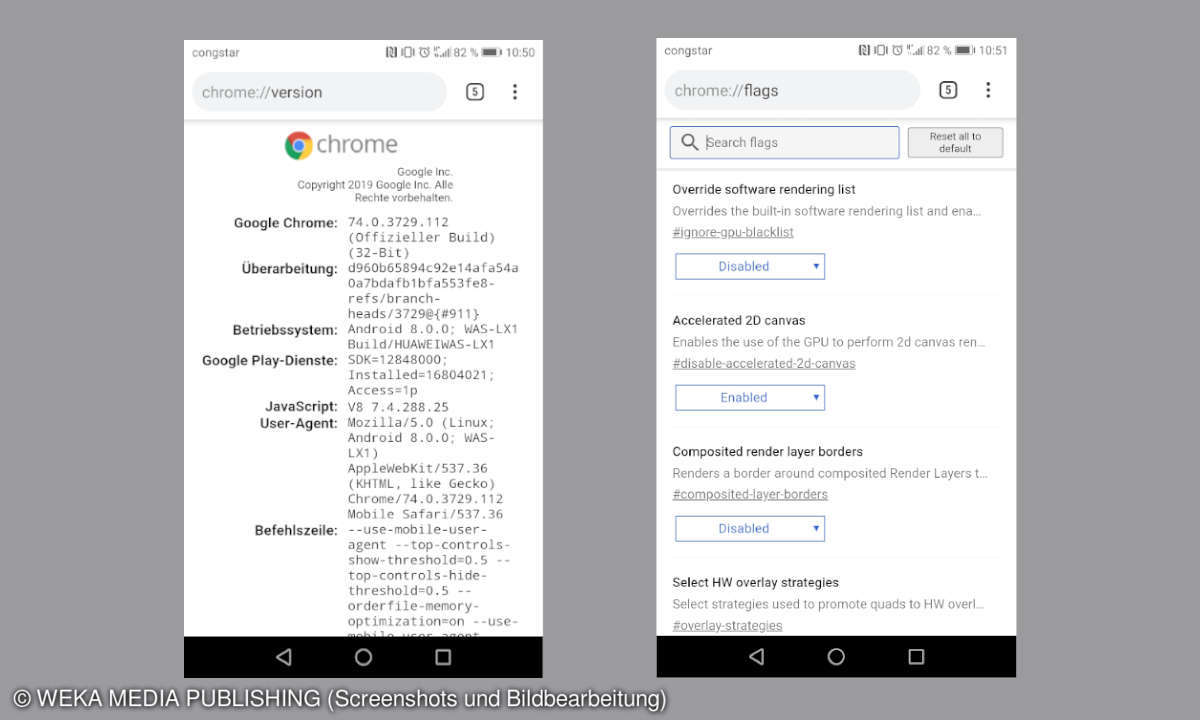
Schritt 3: Chromes Dark Mode für Android aktivieren
Geben Sie in die Suchzeile der Flags-Seite den Namen des Dark-Mode-Features ein. Dieser lautet "Android Chrome UI dark mode". Das entsprechende Feature wird dann angezeigt und farblich hervorgehoben. Klicken Sie auf "Default" bzw. "Disabled", um bei den drei angezeigten Optionen dann "Enabled" auszuwählen.
Drücken Sie dann auf den links unten erscheinenden Button "Relaunch Now". Nun startet sich Ihr Chrome-Browser neu und sollte das Feature mit übernehmen.
Tipp: Beenden Sie alle relevanten Aktivitäten in Ihrem Browser, bevor Sie auf "Relaunch Now" drücken, da der Browser diese beim Neustart eventuell nicht übernimmt.
Mehr lesen: Chrome für Android: Spam-Benachrichtigungen stoppen
Schritt 4: Den Dark Mode in den Einstellungen finden
Öffnen Sie in Ihrem Chrome-Browser oben oder unten rechts über die drei Punkte das Menü und wählen Sie dort "Einstellungen" aus. Unter "Grundeinstellungen" sollten Sie als Letztes den Punkt "Dark mode" finden. Falls nicht, folgen Sie bitte den am Ende des Artikels unter "Hilfe: Chromes Dark Mode wird nicht angezeigt" dargestellten Punkten.
Wird Ihnen der Dark Mode problemlos dargestellt, wählen Sie den Menü-Punkt aus und aktivieren Sie Ihn dann über den Schieberegler.
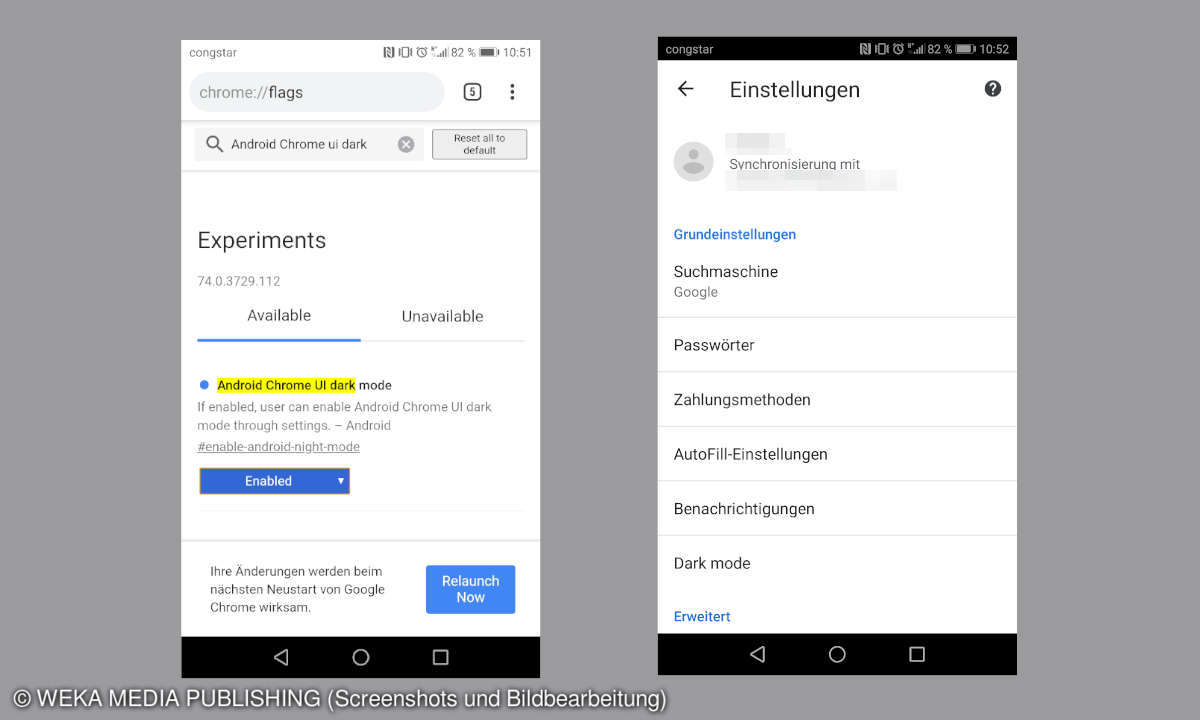
Hilfe: Chromes Dark Mode wird nicht angezeigt
Nach dem ersten Neustart des Chrome-Browsers kann es sein, dass Ihnen die Option "Dark mode" in Ihren Einstellungen nicht angezeigt wird. Öffnen Sie in diesem Fall die Einstellungen Ihres Handys und wählen Sie dort den Menüpunkt "Apps" aus. Je nach Modell und Hersteller kann dieser auch anders bezeichnet werden, der Namensteil "App" sollte jedoch stets darin vorkommen.
Wählen Sie dort dann die Chrome-App aus und drücken Sie auf "Beenden", um das vollständige Schließen der App zu erzwingen. Nach einem erneuten Neustart des Browsers sollte das Feature dann in den Einstellungen angezeigt werden.